A3 WIFI پاسورڊ سيٽنگ تبديل ڪريو
اهو لاء مناسب آهي: A3
ايپليڪيشن جو تعارف: TOTOLINK پراڊڪٽس تي وائرليس نالو ۽ پاسورڊ ڪيئن بدلجي ان بابت حل
مرحلو -1:
پنهنجي ڪمپيوٽر کي روٽر سان ڪيبل ذريعي ڳنڍيو، داخل ڪريو http://192.168.0.1

نوٽ: ڊفالٽ رسائي ايڊريس اصل صورتحال تي منحصر ڪري ٿو. مھرباني ڪري پراڊڪٽ جي ھيٺئين ليبل تي ڳولھيو.
مرحلو -2:
استعمال ڪندڙ جو نالو ۽ پاسورڊ گھربل آھي، ڊفالٽ طور ٻئي ھوندا آھن منتظم ننڍن اکرن ۾. ان دوران توهان کي ڀرڻ گهرجي تصديق ڪوڊ. پوءِ ڪلڪ ڪريو لاگ ان.
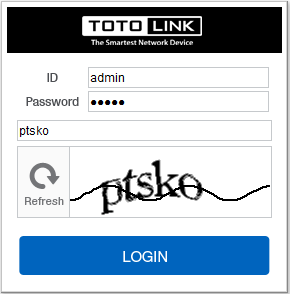
مرحلو -3:
پوء تي ڪلڪ ڪريو اڳواٽ سيٽ اپ هيٺيون
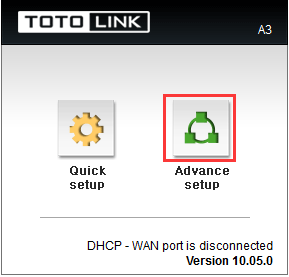
مرحلو -4:
مهرباني ڪري وڃو وائرليس صفحو، ۽ چيڪ ڪريو جيڪو توهان چونڊيو آهي. پوء ڪلڪ ڪريو 2.4GHz بنيادي نيٽ ورڪ.
چونڊيو WPAPSK/WPA2PSK+TKIP/AES، پوءِ پنهنجو داخل ڪريو وائرليس نيٽ ورڪ جو نالو ۽ پاسورڊ، پوءِ ڪلڪ ڪريو لاڳو ڪريو.
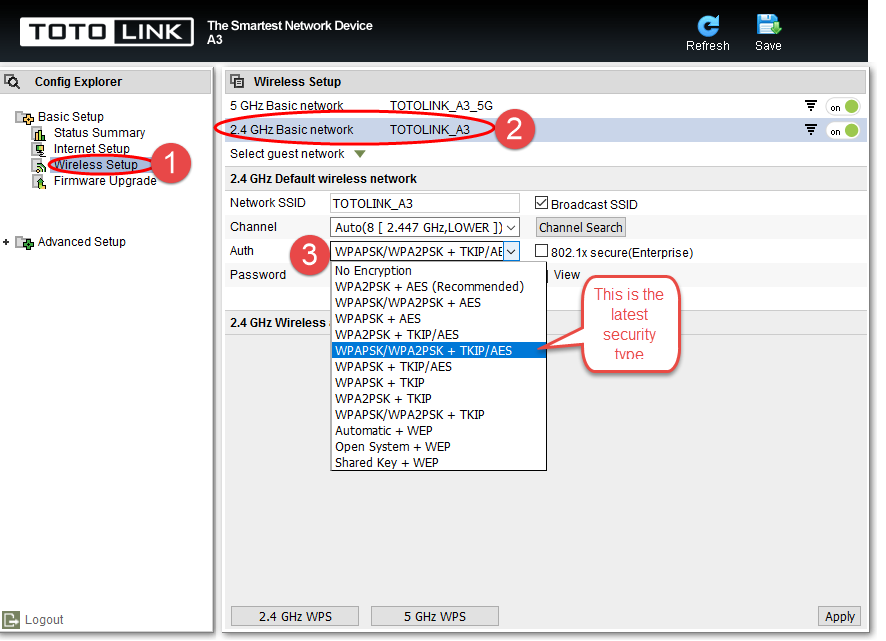
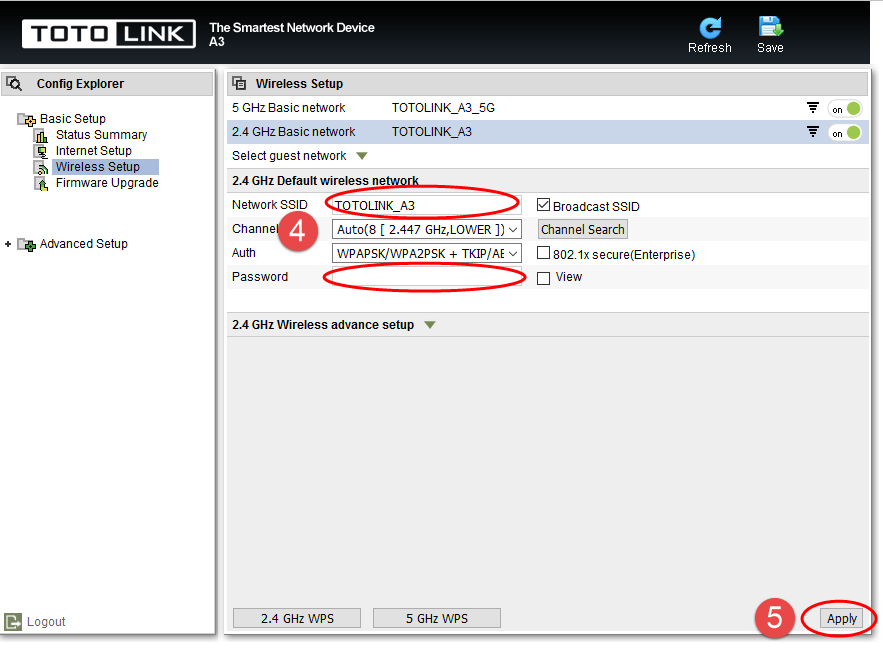
مرحلو -5:
مهرباني ڪري وڃو وائرليس صفحو، ۽ چيڪ ڪريو جيڪو توھان چونڊيو آھي. پوء ڪلڪ ڪريو 5GHz بنيادي نيٽ ورڪ.
چونڊيو WPAPSK/WPA2PSK+TKIP/AES، پوءِ داخل ڪريو پنھنجو وائرليس نيٽ ورڪ جو نالو ۽ پاسورڊ، پوءِ ڪلڪ ڪريو لاڳو ڪريو.
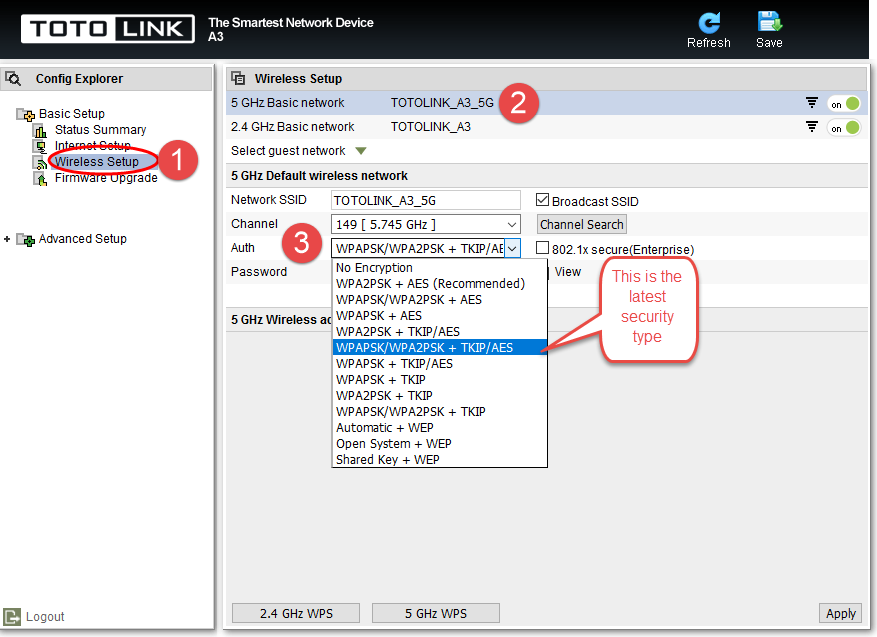
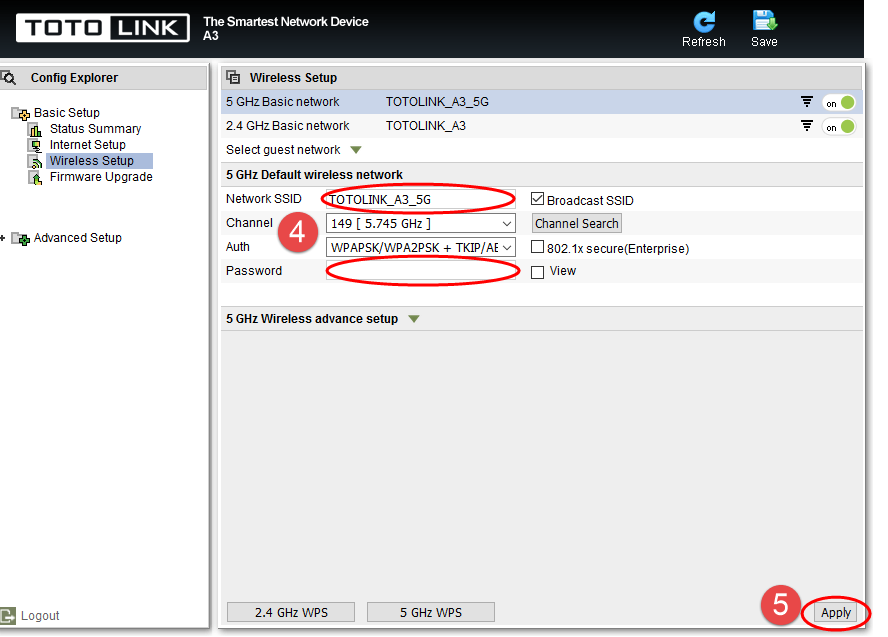
ڊائون لوڊ ڪريو
A3 WIFI پاسورڊ سيٽنگ تبديل ڪريو - [PDF ڊائون لوڊ ڪريو]



